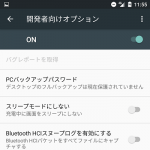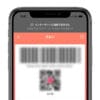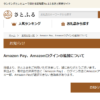< この記事をシェア >
Android端末で「開発者向けオプション」を表示、逆に無効化する方法です。
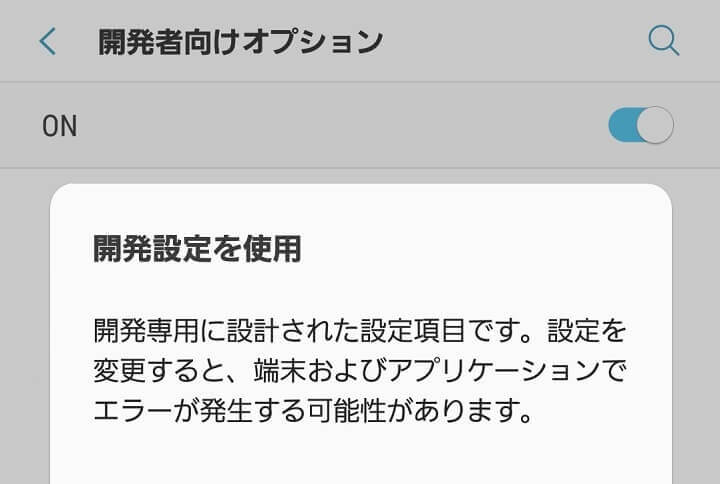
Android 4.1までは普通に設定内にあった「開発者向けオプション」
開発者以外の方にはあまり関係ないかな?とも思う項目ですが、実はGPU周りの設定を変更できたりトレースの有効化だったり、バックグラウンドプロセスの上限設定をしたりと割とギーク向けな方々の設定も揃っている面白い項目だったりします。
Android 4.2以降は自分で表示させる必要あり
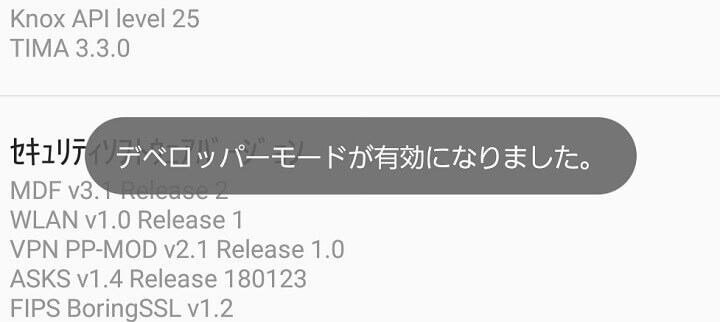
そんな開発者向けオプションですが、なぜかAndroid 4.2からは初期表示から消滅しています。
ということでAndroidの開発者向けオプションの表示/無効化をAndroidの過去のバージョン別にまとめてみました。
バージョンによっては、無効化して非表示にする(元の状態に戻す)こともできます。
開発者の人だけじゃなく、ちょっと深い設定をしてみたいAndroidユーザーの方も是非。
またAndroidにはデザインなどのカスタムが細かく行える「システムUI調整ツール」という隠し機能も用意されています。
こちらに関しては↓の記事をチェックしてみてください。
関連記事:【Android】「システムUI調整ツール」を表示する方法 – GalaxyやAQUOS、HUAWEI、LG端末など利用できない端末でも利用する方法
Androidの開発者向けオプションを表示させる/無効化する方法
ビルド番号を7連続タップすれば設定上に表示されるようになる
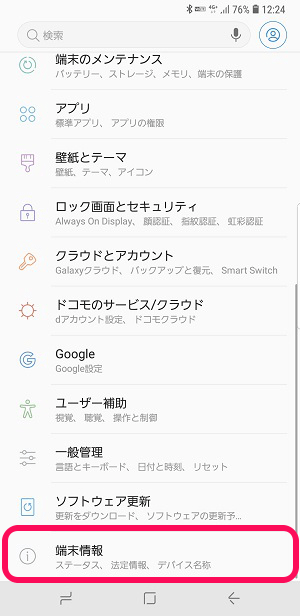
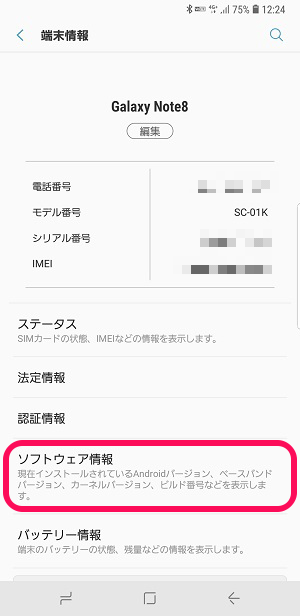
設定を開きます。
Galaxyの場合は「端末情報 > ソフトウエア情報」をタップします。
機種によって表示されている文字が異なりますが、ビルド番号を見つけられればOKです。
Xperiaだと「端末情報」の中にビルド番号があります。
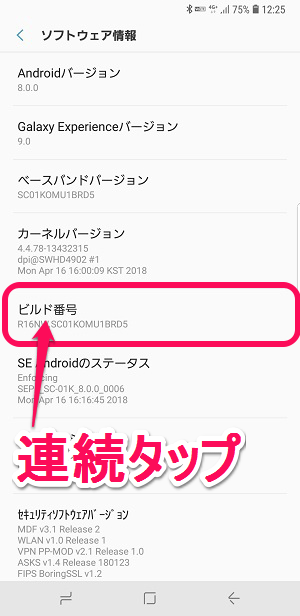
「ビルド番号」があればOKです。
これを連続でタップしまくります。
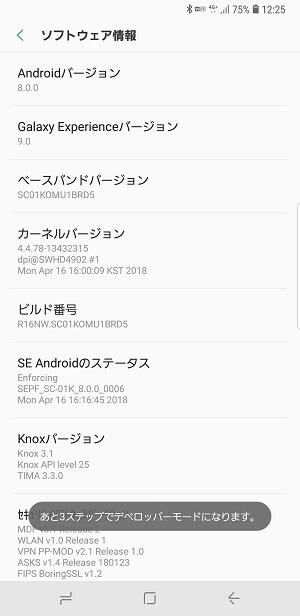
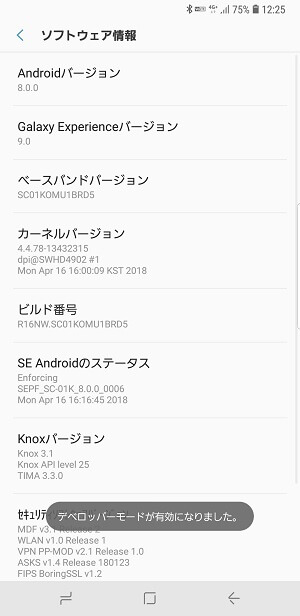
2~3回くらい連続タップしていると「あとXステップでデベロッパーモードになります」と表示されます。
連続でタップし続けて「デベロッパーモードが有効になりました。」や「あなたは今開発者になりました!」などと表示されればOKです。
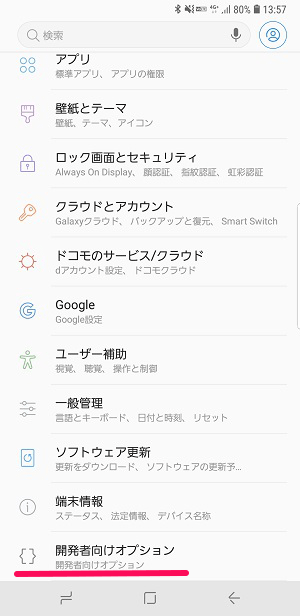
再度、設定を開きます。
中に「開発者向けオプション」が表示されていればOKです。
開発者向けオプションを無効化(非表示)にする方法
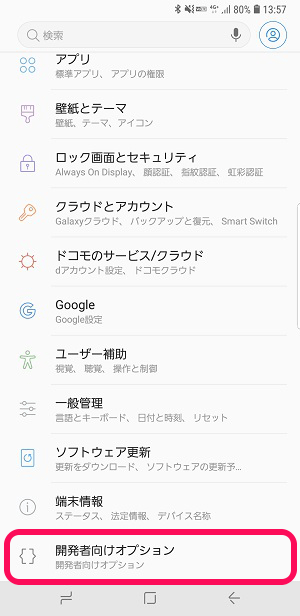
設定内の「開発者向けオプション」をタップします。
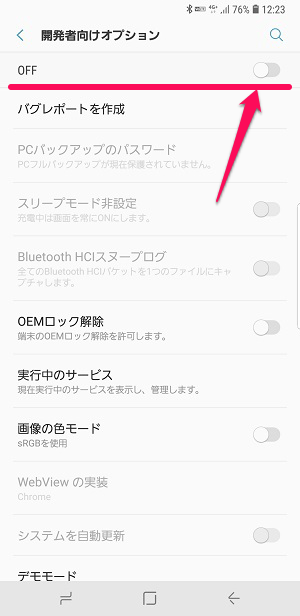
トグルスイッチを「オフ」にするだけでOKです。
ただしAndroidのバージョンやモデルによっては非表示にならないことも。。
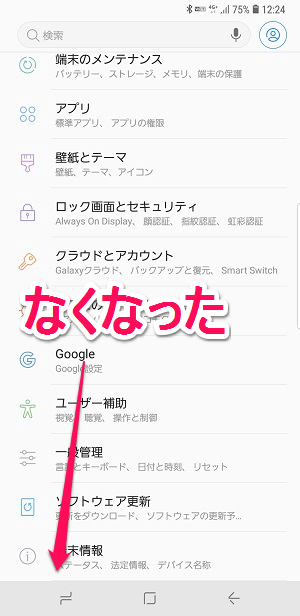
オフにした状態で設定を開きなおして、開発者向けオプションの表示が消えていればOKです。
ただし、Android 7.0くらいまでのOSや使っているモデルによってはトグルスイッチをオフにしても設定内から消えません。。
【Android 8.0で確認】開発者向けオプションに用意されている項目
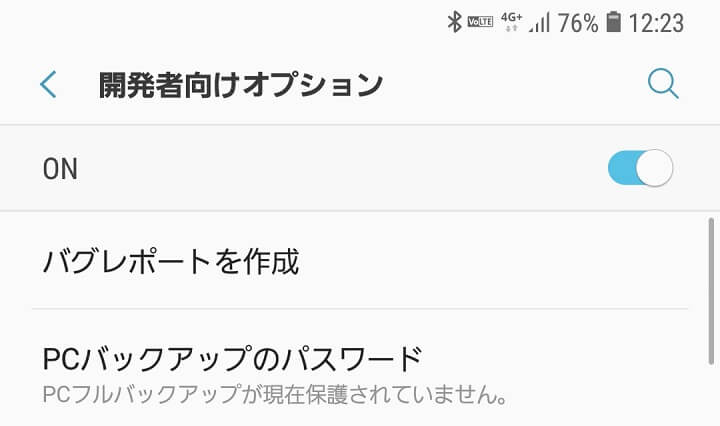
Android 8.0のGalaxyで確認できた開発者向けオプションの項目は↓の通りです。
| 全般 | 用意されているオプション |
|---|---|
| 全般 | ・バグレポート取得、作成 ・PCバックアップパスワード ・スリープモードにしない ⇒【Android】充電中はディスプレイを常にオンにする方法 ・Bluetooth HCIスヌープログ ・OEMロック解除 ・実行中のサービス ・画像の色モード ・WebViewの実装 ・システムを自動更新 ・デモモード ・クイック設定開発者タイル |
| デバッグ | ・USBデバッグ ・USB認証を無効にする ・電源メニューのバグレポート ・擬似ロケーションアプリ(疑似ロケーションを許可) ・View属性を検査 ・デバッグアプリを選択 ・デバッガを待機 ・USB経由のアプリを確認 ・ログのバッファサイズ |
| ネットワーク | ・ワイヤレスディスプレイ認証 ・Wi-Fi詳細ログ ・Wi-Fi/モバイルデータを積極的に切替 ・Wi-Fiローミングスキャンを許可 ・モバイルデータを常にON ・USB設定 ・絶対音量を無効にする ・Bluetooth AVRCPバージョン ・Bluetoothオーディオコーデック ・Bluetoothオーディオサンプルレート ・サンプルあたりのBluetoothオーディオビット ・Bluetoothオーディオチャンネルモード ・BluetoothオーディオLDACコーデック |
| 入力 | ・タッチ操作を表示 ・ポインターの位置を表示 |
| 描画 | ・GPU表示の更新を表示 ・レイアウトの境界(範囲)を表示 ・強制RTLレイアウト ・ウィンドウアニメスケール ・トランジションアニメスケール ・Animator再生時間スケール ・2次画面シミュレート |
| ハードウェア加速レンダリング | ・GPUレンダリングを使用 ・GPU表示の更新を表示 ・ハードウエア層の更新を表示 ・GPUオーバードローヲデバッグ ・非短径クリップを表示 ・4x MSAAを有効にする ・HWオーバーレイを無効 ・カラースペースをシミュレート ・GPUレンダラの設定 |
| メディア | USBオーディオルーティングを制限 |
| モニタリング | ・厳格モード ・GPUレンダリング分析 |
| アプリ | ・アクティビティを保持しない(破棄) ・バックグラウンドプロセスの上限(制限) ・すべてのANRを表示 ・通知チャンネル警告を表示 ・非稼働のアプリ ・外部ストレージへのアプリの書き込みを許可 ・アクティビティをサイズ変更可能にする ・ShortcutManager APIの通話制限をリセット |
うーん。。
なかなか細かい項目までいーっぱいです。
以前のAndroid 4.2などの時と比べると項目がめっちゃ増えていました。
自分ぜんぜんわからんものも多くあります。。
↓ここからは過去のAndroidのバージョンで開発者オプションをオンにした時の記事をそのまま残しています。
古いバージョンのAndroidを使っている人は参考にしてみてください。
【Android 5.0~】開発者向けオプションを表示する方法

Android 5.0や6.0で「開発者向けオプション」を表示させる方法です。
OSアップデート時に試しましたが、同じ方法で表示させることができました。
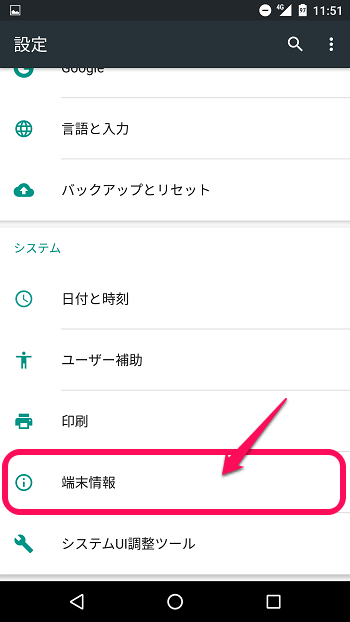
設定の「端末情報」を選択します。
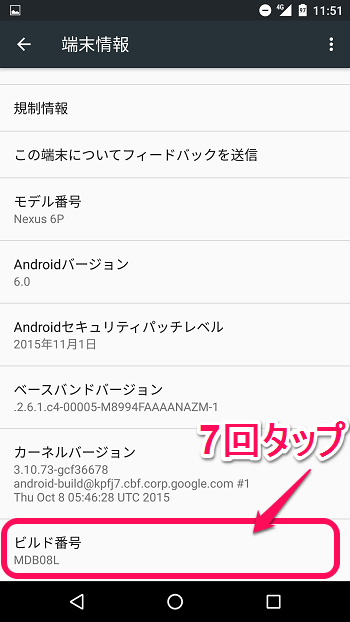
「ビルド番号」を7回タップします。
モデルによってこの「ビルド番号」の場所が若干違ったりもします。
Galaxyなどは、端末情報 > ソフトウエア情報 > ビルド番号です。
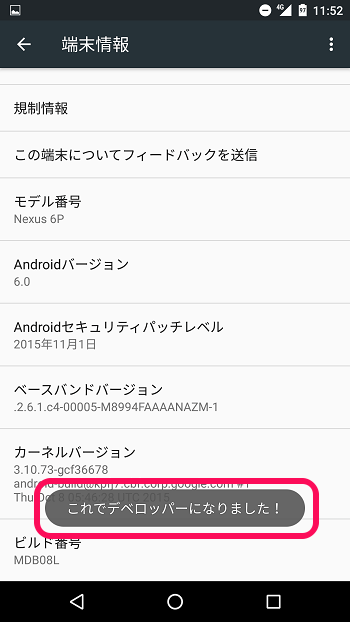
「これでデベロッパーになりました!」と表示されたら完了です。
端末によっては端末ロックパターンが必須の場合もあります。
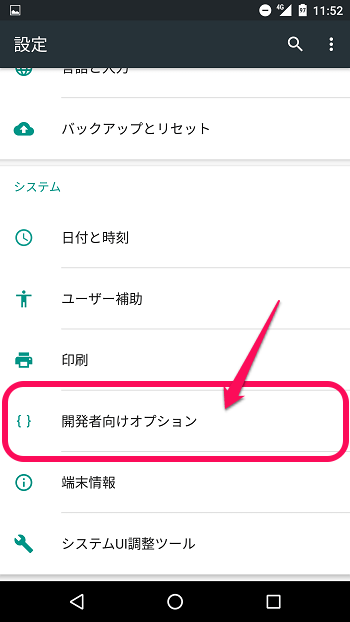
設定画面に戻ると端末情報の下に開発者向けオプションが表示されます。
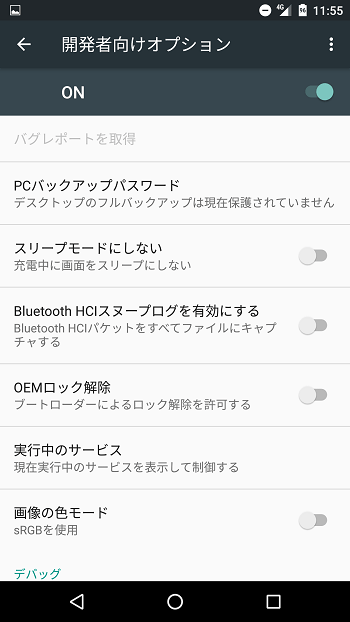
通常では変更できない設定を変更する事ができるので興味のある人は試してみて下さい。
【Android 4.2~】開発者向けオプションを表示する方法
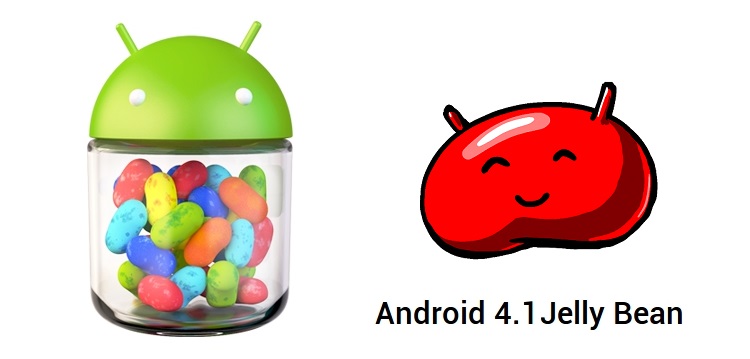
Android 4.2以降の端末で「開発者向けオプション」を表示させる方法です。
この4.2から初期表示がなくなっています。

設定 > 端末情報 > ビルド番号
↑このビルド番号をタップしまくるだけです。
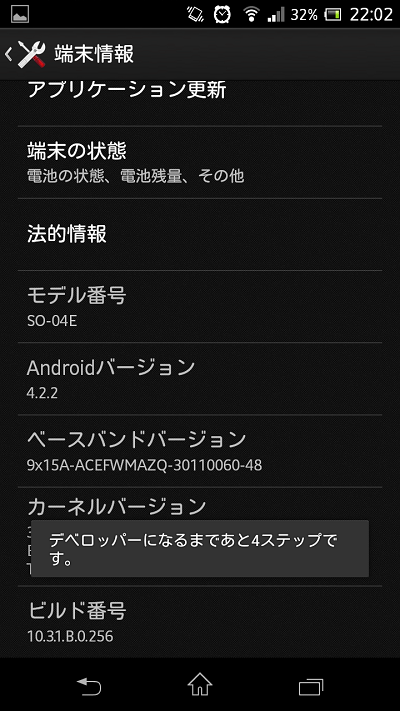
「デベロッパーになるまであと○ステップです。」という表示。
○は回数です。
ひたすらタップします。
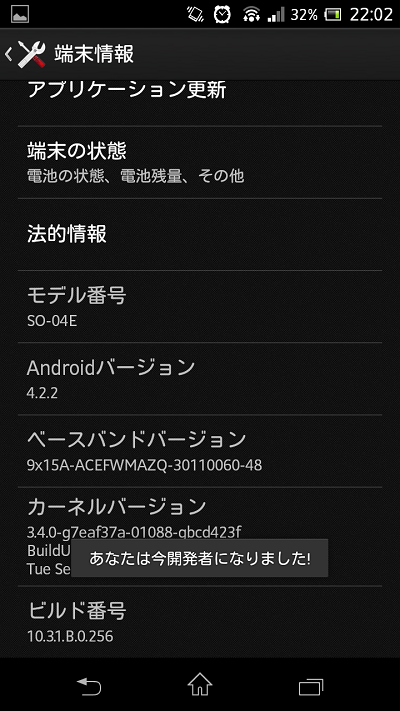
「あなたは今開発者になりました!」でOKです。
これだけで開発者になれるなら誰も苦労しませんわ。
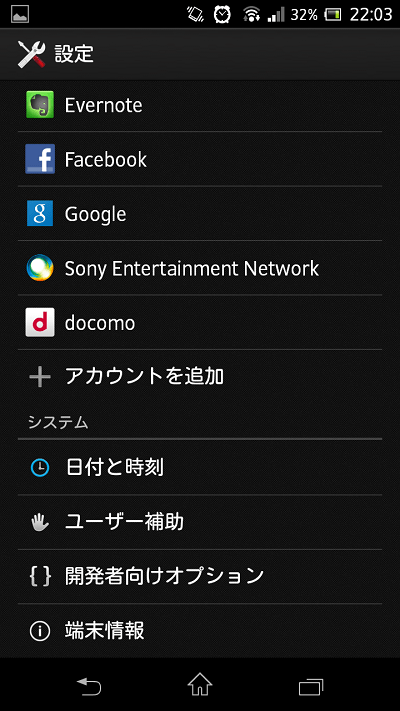
設定の部分に{}開発者向けオプションが表示されているのがわかります。
いろいろとイジれて面白い「開発者向けオプション」
せっかくなのでAndroid 4.2以降の端末をお使いのユーザさんは「開発者向けオプション」を是非とも復活させておいてください!
同じような隠しメニューの「システムUI調整ツール」も楽しいのでAndroidユーザは是非↓
関連記事:【Android】「システムUI調整ツール」を表示する方法 – GalaxyやAQUOS、HUAWEI、LG端末など利用できない端末でも利用する方法
< この記事をシェア >
\\どうかフォローをお願いします…//
この【Android】『開発者向けオプション』を表示/無効化する方法 – 利用できる項目まとめの最終更新日は2018年7月19日です。
記事の内容に変化やご指摘がありましたら問い合わせフォームまたはusedoorのTwitterまたはusedoorのFacebookページよりご連絡ください。